Co zrobić, jeśli Hulu nie działa w Chrome?
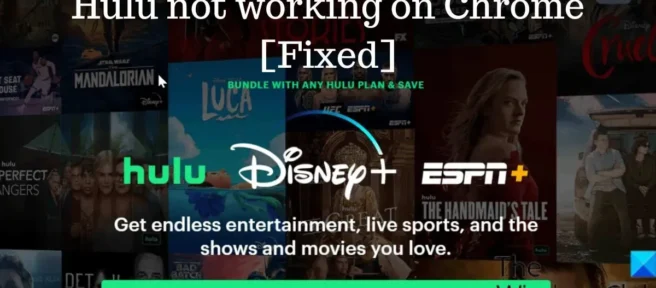
Hulu nie działa w Chrome? Omówimy, co możesz zrobić, aby rozwiązać ten problem. Hulu to jedna z dobrze znanych platform do strumieniowego przesyłania wideo, która obsługuje wiele programów telewizyjnych i filmów. Możesz uzyskać dostęp do usługi za pośrednictwem przeglądarki internetowej lub pogłębić jej zastosowanie na tej, którą uznasz za stosowną. Jednak kilku użytkowników zgłosiło, że Hulu nie działa z Chrome, albo witryna nie otwiera się, albo mają problemy z oglądaniem filmów w witrynie.
Był to powszechny problem, spowodowany głównie korzystaniem z przestarzałej przeglądarki Chrome, między innymi z wielu innych czynników. Znaleźliśmy jednak kilka sprawdzonych rozwiązań, które możesz zastosować, aby rozwiązać problem polegający na tym, że Hulu nie działa z Chrome, i powiemy Ci o nich w tym artykule. Wcześniej spójrzmy na wspólną przyczynę tego problemu.
Typowe powody, dla których Hulu nie działa w Chrome
Problem z tym, że Hulu nie działa w Chrome, może objawiać się na dwa sposoby: albo nie możesz uzyskać dostępu do witryny Hulu w przeglądarce Chrome, albo witryna nie działa dobrze podczas uzyskiwania do niej dostępu. W pierwszym przypadku problem jest spowodowany głównie przez rozszerzenie lub nieobsługiwaną wersję przeglądarki Chrome. Jeśli jednak witryna się ładuje, ale masz problemy z ładowaniem filmów lub działa wolno, może to być problem ze sterownikiem lub siecią.
Jednak przyczyny tych dwóch przypadków idą w parze, więc wymieńmy je poniżej.
- Nieaktualna przeglądarka Chrome
- Problem ze sterownikiem
- Starszy system operacyjny
- Złe ustawienia Chrome
- Problem z rozszerzeniem
- Złe połączenie internetowe
- Hulu w konserwacji
Naprawiono niedziałający Hulu w problemie z Chrome.
Jeśli masz problemy z Hulu w Chrome, uruchom ponownie komputer i router, a następnie ponownie załaduj witrynę. Jeśli problem nie ustąpi, wypróbuj następujące rozwiązania:
- Zaktualizuj przeglądarkę Chrome
- Wyczyść pliki cookie i pamięć podręczną w Chrome
- Uruchom ponownie i zbliż się do swojego źródła internetowego
- Wyłącz przyspieszenie sprzętowe w ustawieniach Chrome
- Wyłącz rozszerzenia w Chrome
- Użyj nowego profilu Chrome
- Odinstaluj i ponownie zainstaluj Chrome
Omówmy teraz szczegółowo każde z rozwiązań.
1] Zaktualizuj przeglądarkę Chrome
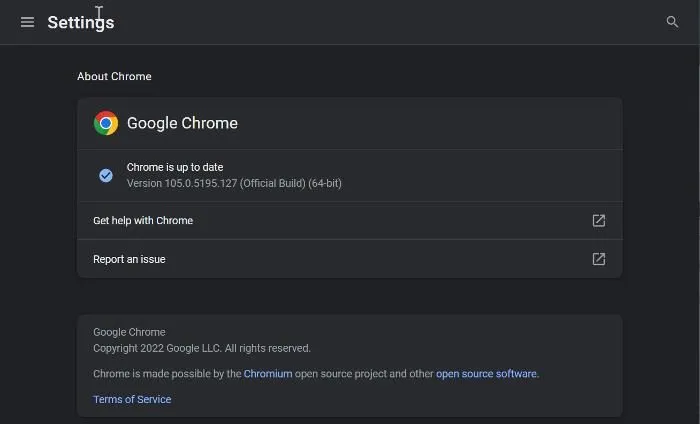
Uruchomienie najnowszej wersji przeglądarki jest jednym z kryteriów pracy Hulu w Chrome. W rezultacie uruchomienie Hulu na przestarzałej wersji przeglądarki Chrome z pewnością spowoduje problemy. Poniższe kroki powinny pomóc w aktualizacji Chrome i rozwiązaniu problemu z Hulu, którego doświadczasz.
- Uruchom Chrome i kliknij menu z trzema kropkami w prawym górnym rogu strony głównej.
- Kliknij Pomoc i wybierz Informacje o Google Chrome .
- Na stronie podsumowania zobaczysz menu sprawdzające dostępność aktualizacji Chrome. Jeśli są jakieś aktualizacje, zainstaluj, a jeśli ich nie ma, opuść stronę.
Po aktualizacji uruchom ponownie Chrome i spróbuj ponownie otworzyć Hulu.
2] Wyczyść pliki cookie i pamięć podręczną w Chrome.
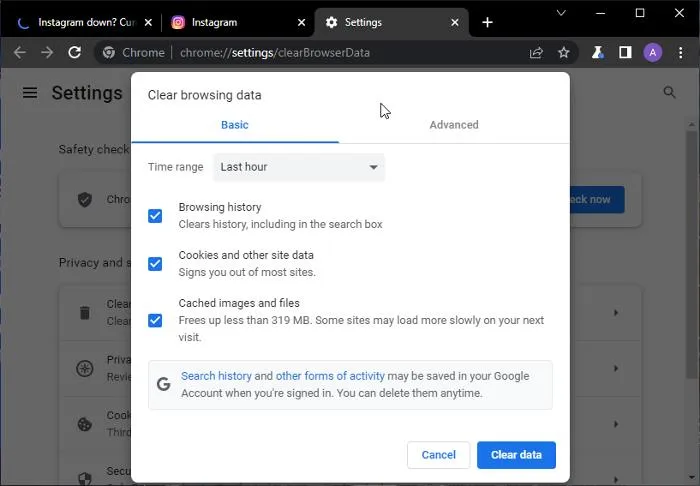
Pamięć podręczna i nadmierne lub uszkodzone pliki cookie mogą powodować pewne problemy z przeglądarką, co może być przyczyną nieprawidłowego działania Hulu w przeglądarce Chrome. W związku z tym należy wyczyścić pamięć podręczną i pliki cookie Chrome, aby sprawdzić, czy to pomaga.
- Kliknij ikonę trzech kropek w prawym górnym rogu Chrome.
- Kliknij „ Więcej narzędzi ” i wybierz „Wyczyść dane przeglądania ”.
- Ustaw zakres czasu na Cały czas .
- Sprawdź historię przeglądania , pliki cookie i inne dane witryny , a także obrazy i pliki w pamięci podręcznej .
Następnie wybierz Wyczyść dane .
3] Uruchom ponownie i zbliż się do źródła internetowego.
Aby usługi przesyłania strumieniowego, takie jak Hulu, działały poprawnie, potrzebujesz stabilnego połączenia internetowego, ale jeśli masz słabe połączenie, możesz mieć problemy z zalogowaniem się do witryny. Możesz poprawić swoje połączenie internetowe, ponownie uruchamiając źródło internetowe i umieszczając w pobliżu komputer. Musisz również upewnić się, że nadal masz plan internetowy, ponieważ może to być źródłem problemu.
4] Wyłącz przyspieszenie sprzętowe w ustawieniach Chrome.
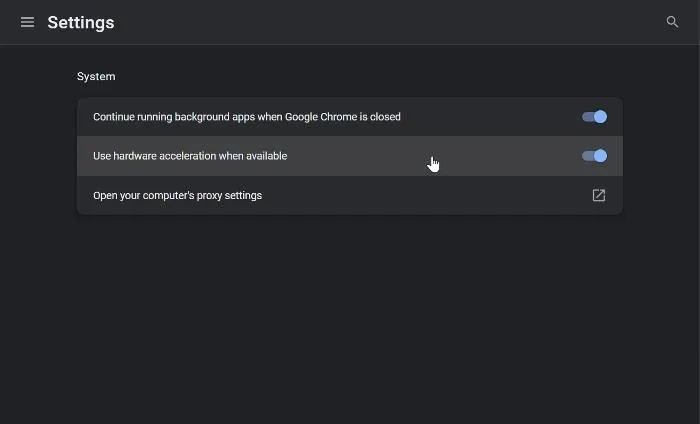
Wyłączenie akceleracji sprzętowej w Chrome może pomóc, jeśli masz problemy z przesyłaniem filmów do Hulu. Pomogło to niektórym użytkownikom i może pomóc w rozwiązaniu problemu. Oto jak wyłączyć przyspieszenie sprzętowe w Chrome:
- Przejdź do Chrome i kliknij menu z trzema kropkami w prawym górnym rogu przeglądarki.
- Wybierz „ Ustawienia ” i kliknij „ System ”.
- Następnie wyłącz opcję „ Użyj akceleracji sprzętowej, gdy jest dostępna ”.
5] Wyłącz rozszerzenia w Chrome
Rozszerzenia pomagają głównie z dodatkowymi funkcjami w przeglądarce, więc niektóre z nich mają dostęp do kontrolowania niektórych funkcji w Twoich przeglądarkach. Dzięki temu dostępowi niektóre rozszerzenia (takie jak rozszerzenia blokujące reklamy), których używasz w przeglądarce, mogą powodować problemy, które mogą być związane z niedziałaniem Hulu.
Ponadto w przypadku rozszerzeń takich jak Block Site, jeśli witryna Hulu jest zablokowana w Chrome, nie będziesz mieć dostępu do platformy, dopóki jej nie odblokujesz. Może ktoś schrzanił twoją przeglądarkę i zablokował w niej Hulu. Dlatego powinieneś sprawdzić listę rozszerzeń w swojej przeglądarce i usunąć lub wyłączyć rozszerzenia, które mogą blokować witrynę.
6) Użyj nowego profilu Chrome
Przeglądarki takie jak Chrome umożliwiają użytkownikom korzystanie z wielu profili, co może być przydatne w takich przypadkach. Jeśli wypróbowałeś poprzednie rozwiązania, a problem nadal występuje, utwórz nowy profil Chrome i otwórz przez niego Hulu. Oto jak utworzyć nowy profil w Chrome:
- Kliknij ikonę profilu na pasku narzędzi Chrome.
- Wybierz „ Dodaj ” z wyświetlonego menu rozwijanego i kliknij „Kontynuuj bez konta”.
- Nazwij profil i kliknij Zakończ .
Teraz otwórz Hulu w nowo utworzonym profilu Chrome.
7] Odinstaluj i ponownie zainstaluj Chrome
Inną opcją jest odinstalowanie i ponowne zainstalowanie Chrome, jeśli problem będzie się powtarzał. Pomoże to rozwiązać problem, jeśli ustawienia zostaną zmienione lub przeglądarka jest uszkodzona. Oto jak odinstalować Chrome:
- Naciśnij Windows + R , aby otworzyć okno poleceń uruchamiania.
- Wpisz panel sterowania l i naciśnij Enter .
- W oknie Panelu sterowania kliknij ” Programy „.
- Następnie kliknij prawym przyciskiem myszy Chrome i wybierz Odinstaluj .
- W następnym oknie wybierz Tak, aby potwierdzić operację.
Czy Hulu działa w Chrome?
Na komputerach z systemem Windows oprócz oglądania filmów w aplikacji Hulu możesz oglądać programy telewizyjne i filmy w przeglądarkach takich jak Chrome, jeśli używasz zaktualizowanej wersji. Bardzo ważne jest, aby Twoja przeglądarka Chrome była aktualna, zanim będzie można na niej przesyłać strumieniowo Hulu, więc jeśli masz problemy z dostępem do Hulu w Chrome, spróbuj zaktualizować przeglądarkę.
Dlaczego Hulu nie działa na moim laptopie?
Jako platforma do przesyłania strumieniowego wymaga bardzo stabilnego połączenia internetowego, aby działać płynnie. Jeśli więc Hulu nie działa na twoim laptopie, powinieneś spróbować zbliżyć się do źródła Internetu lub zrestartować go.
Źródło: Klub Windows



Dodaj komentarz